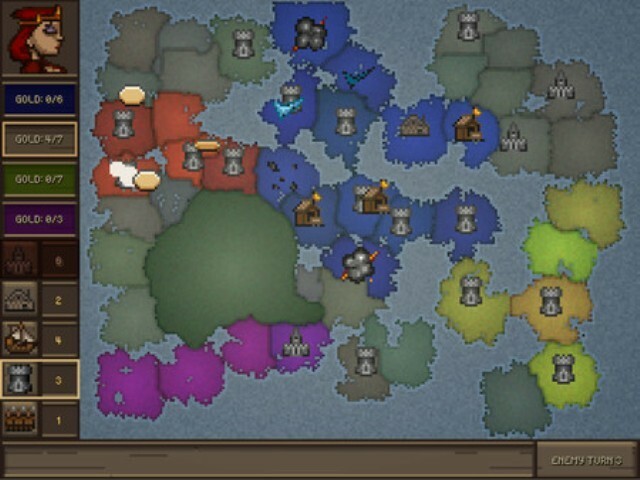상황에 따라 VPN을 추가하거나 제거하세요
- 일부 사이트는 지리적 제한이 있으므로 VPN을 사용하여 승인된 위치로 위치를 설정해야 합니다.
- 이것이 청소부 AI가 작동하지 않는 이유일 수 있으므로 위치를 전환하여 운을 시험해 보세요.
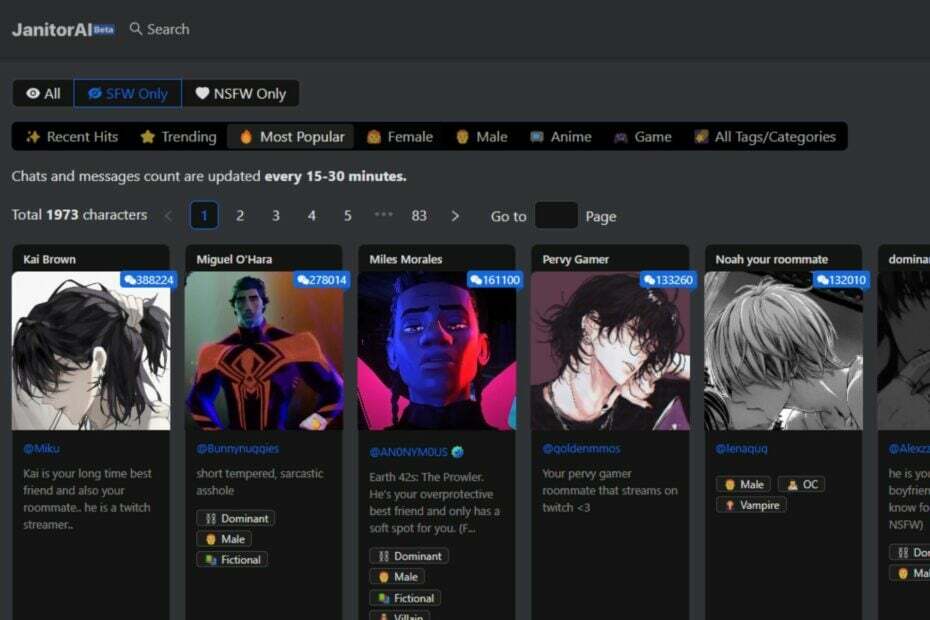
엑스다운로드 파일을 클릭하여 설치
- Fortect 다운로드 및 설치 당신의 PC에.
- 도구의 스캔 프로세스 시작 문제의 원인이 되는 손상된 파일을 찾습니다.
- 마우스 오른쪽 버튼으로 클릭 복구 시작 도구가 고정 알고리즘을 시작할 수 있도록 합니다.
- 다음에서 Fortect를 다운로드했습니다. 0 이번 달 독자 여러분.
AI 소프트웨어를 사용해 볼 때마다 쿼리에 대한 즉각적인 응답을 받으면 그만한 가치가 있습니다. 그러나 긴 대기 시간을 처리해야 하는 경우 문제가 발생할 수 있습니다. 청소부 AI 이러한 도구 중 하나입니다. 로드하는 데 너무 오래 걸리면 작동하지 않을 수 있습니다.
우리는 이미 다음과 같은 경우에 대해 논의했습니다. Perplexity AI가 작동하지 않습니다., 우리 기사를 확인하십시오. 이 가이드에서는 Janitor AI가 작동하지 않는 근본 원인을 파악하고 가능한 솔루션을 제공합니다.
AI는 무엇을 할 수 있습니까?
지금까지 모든 AI 버즈에 대해 이미 들었고 우리도 마찬가지입니다. 몇 가지 트렌드를 다루었습니다. AI 소프트웨어 포함 사람들이 이러한 앱에 대해 어떻게 느끼는지에 대한 설문조사.
이러한 프로그램이 이틀에 한 번 잘리는 것 같다는 점을 감안할 때 프로그램이 수행하는 작업을 따라가기가 어려울 수 있습니다. 인공 지능의 기능과 인공 지능이 할 수 있는 일에 대해 많은 오해가 있습니다.
일반적으로 그들은 콘텐츠를 생성하고 인간이 작업을 더 빨리 완료하도록 돕는 것으로 알려져 있습니다. 하지만 자세히 살펴보면 작동 방식과 능력이 다르다는 것을 알 수 있습니다.
다음은 AI 소프트웨어가 수행할 수 있는 몇 가지 작업입니다.
- 데이터 처리 및 반복 작업 자동화 빠르고 정확하게. 이러한 작업은 일반적으로 사람이 완료하는 데 더 오래 걸립니다.
- 대부분의 AI 소프트웨어는 귀하의 행동과 경향을 연구하여 귀하를 위한 답변을 선별하므로 개인의 필요에 따라 개인화된 서비스를 제공합니다.
- 한 언어에서 다른 언어로 텍스트를 자동으로 번역합니다.
청소부 AI가 왜 그렇게 느립니까?
전문가 팁:
후원
일부 PC 문제는 특히 Windows의 시스템 파일 및 리포지토리가 없거나 손상된 경우 해결하기 어렵습니다.
다음과 같은 전용 도구를 사용해야 합니다. 요새, 손상된 파일을 스캔하고 리포지토리의 최신 버전으로 교체합니다.
AI 소프트웨어가 수행할 수 있는 모든 작업으로 인해 효율성과 성능이 때때로 낮을 수 있습니다. 이는 다음 이유 중 하나 이상 때문입니다.
- 인터넷 연결 불량 – 무선 연결을 사용하는 경우 유선 연결보다 느린 경향이 있습니다.
- 대역폭 제한 – ISP가 대역폭 제한 설정, 일부 사이트에 액세스하는 데 문제가 있을 수 있습니다.
- 너무 많은 프로세스 – 열려 있는 프로세스와 백그라운드 앱이 너무 많으면 메모리를 많이 차지할 수 있습니다. 이것은 차례로 PC를 느리게 만듭니다.
Janitor AI가 작동하지 않는 문제를 어떻게 해결할 수 있습니까?
먼저 기술 솔루션을 사용하기 전에 다음을 시도하십시오.
- 모든 백그라운드 프로세스를 닫습니다. 추가 메모리를 차지하는 앱.
- 연결을 개선하려면 가능한 경우 이더넷 케이블로 전환하십시오.
- 모바일 핫스팟을 사용해보십시오 인터넷 연결이 중단되는 경우.
- 적용된 대역폭 제한이 있는지 확인하고 필요한 경우 비활성화합니다.
- 브라우저가 최신 버전인지 확인하세요.
- Janitor AI 서버 상태가 실행 중인지 확인합니다.
- 브라우저를 다시 시작하거나 다른 브라우저로 전환해 보십시오.
1. 브라우저 캐시 지우기
- 브라우저를 시작하고 이 단계에서는 Google 크롬을 사용합니다.
- 세 개의 수평 점을 클릭하고 선택 설정.

- 이동 개인 정보 보호 및 보안 그리고 클릭 인터넷 사용 정보 삭제.

- 선택하다 검색 기록, 쿠키 및 기타 사이트 데이터, & 캐시된 이미지 및 파일을 클릭한 다음 데이터 지우기.

2. 브라우저 확장 프로그램 비활성화
- Chrome 브라우저를 실행하고 새 탭에 다음 주소를 입력합니다.
크롬://확장 프로그램/ - 확장 프로그램을 살펴보고 장애를 입히다 의심스러워 보이는 버튼을 누릅니다.

- 범인을 찾을 때까지 이 단계를 반복합니다.
- 최고의 AI 음악 생성기 [가장 인기 있는 9개 테스트 중]
- 실제로 작동하는 최고의 AI 이미지 업스케일러 8개 [2023 목록]
- 2023년에 꼭 시도해야 할 베스트 8 AI 웹사이트
- Microsoft Kosmos-2: AI가 세계와 상호작용하는 방법
- Microsoft의 AI 랩 생성기 음악 소프트웨어인 DeepRapper를 만나보세요
3. 브라우저 재설정
- Chrome 브라우저를 열고 오른쪽 상단 모서리에 있는 세 개의 수직 타원을 클릭합니다.
- 선택하다 설정.

- 다음을 클릭하십시오. 재설정 및 정리을 선택한 다음 설정을 원래 기본값으로 복원.

- 확인하다 재설정 설정 다음 대화 상자에서.

4. VPN 비활성화
- 누르세요 윈도우 키와 선택 설정.

- 다음으로 선택 네트워크 및 인터넷 그리고 클릭 VPN 오른쪽 메뉴에서

- 비활성화하려는 VPN 연결을 선택하고 드롭다운을 클릭한 다음 제거하다.

5. 프록시 비활성화
- 누르세요 메뉴를 시작하다 아이콘을 선택하고 설정.

- 클릭 네트워크 및 인터넷 왼쪽 창에서 아래로 스크롤하여 대리 오른쪽 창에서

- 선택하다 편집하다 옆에 프록시 서버 사용 옵션 수동 프록시 설정 섹션, 끄기 프록시 서버 사용 그리고 클릭 구하다.

프록시 서버는 웹 서핑 중에 개인 정보를 보호할 수 있는 좋은 방법입니다. 또한 차단된 웹사이트를 우회하거나 귀하의 국가에서 사용할 수 없는 콘텐츠에 액세스.
단점은 프록시를 사용하면 연결 속도가 크게 느려질 수 있다는 것입니다. 이는 서버를 통해 모든 트래픽을 라우팅하여 대상 사이트나 서비스에 도달하기 전에 추가 단계와 지연을 추가하기 때문입니다.
이러한 방법 중 어느 것도 청소부 AI를 다시 작동시키지 못한다면, 그것은 당신을 넘어설 수 있으며 전문가에게 맡겨야 할 때입니다. 청소부 AI는 반응이 빠릅니다. 고객 관리 연락처 질문을 올릴 수 있는 곳. 그들에게 연락하면 문제에 대한 피드백을 얻을 수 있어야 합니다.
여기까지가 우리 기사를 요약한 것입니다. 청소부 AI가 솔루션뿐만 아니라 작동하지 않는 이유에 대한 답변을 얻으셨기를 바랍니다.
추가 제안이나 생각이 있는 경우 아래 의견란에 알려주십시오.
여전히 문제가 발생합니까?
후원
위의 제안으로 문제가 해결되지 않으면 컴퓨터에 더 심각한 Windows 문제가 발생할 수 있습니다. 다음과 같은 올인원 솔루션을 선택하는 것이 좋습니다. 요새 문제를 효율적으로 해결합니다. 설치 후 다음을 클릭하십시오. 보기 및 수정 버튼을 누른 다음 수리를 시작하십시오.